本人也是接触stm32没多久,之前用的MDK是5.1,现在用的是5.13,MDK5.0之前的版本(本人简称旧版)和之后的版本(本人简称新版)新建工程有很大区别。对于刚开始用学stm32的新手来说,基本上stm32 的视频教程,都是使用的旧版MDK,如果新手直接安装的是新版的MDK的话,往往总是会有一些困惑。 本人深有作为新手刚入手MDK5.13时新建工程的困惑感受,特地发了该贴,以图文并茂的方式,详述了MDK5.13新建工程的步骤,只希望大家一起分享、学习,若有不足之处,望各位大大指正,谢谢!
1、新建一个文件夹,作为工程保存的地方,本人已Temp为例
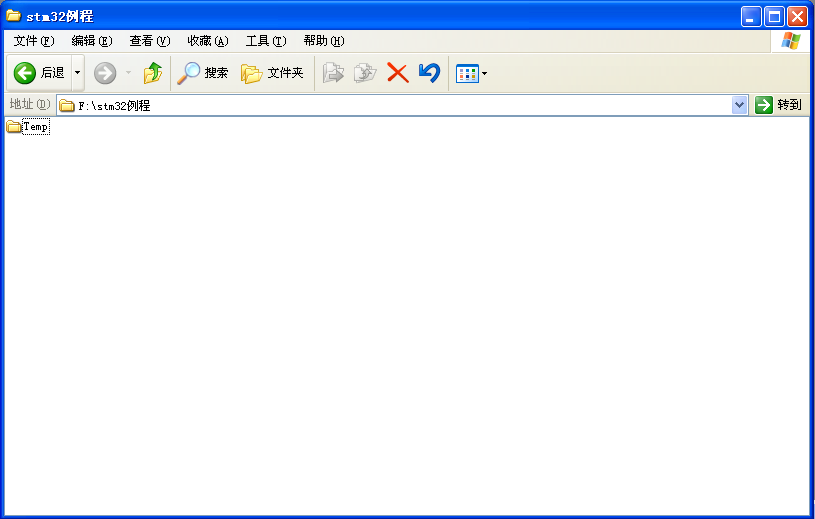
2、打开MDK5.13,点击pack installer,会弹出一个欢迎的界面,直接点击OK
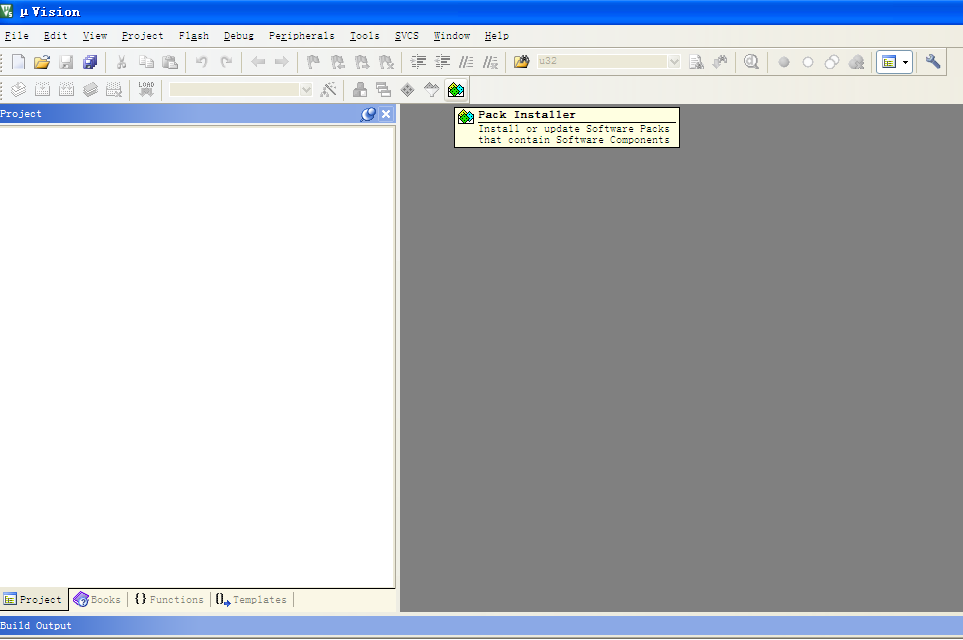
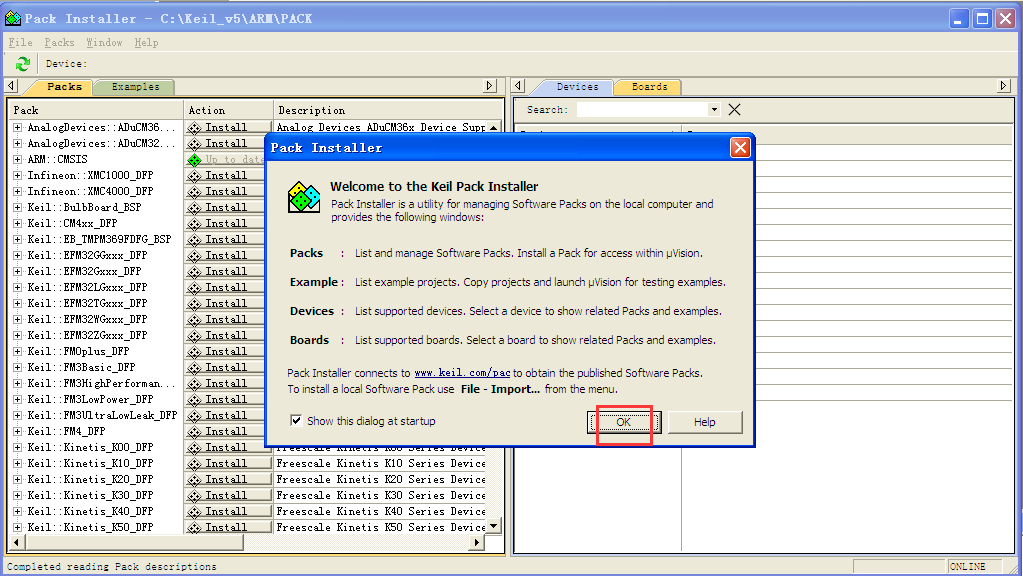
然后在pack installer界面的右边search栏,搜索你的芯片型号,以stm32f103c8为例,device栏里面会显示stm32f103c8的信息
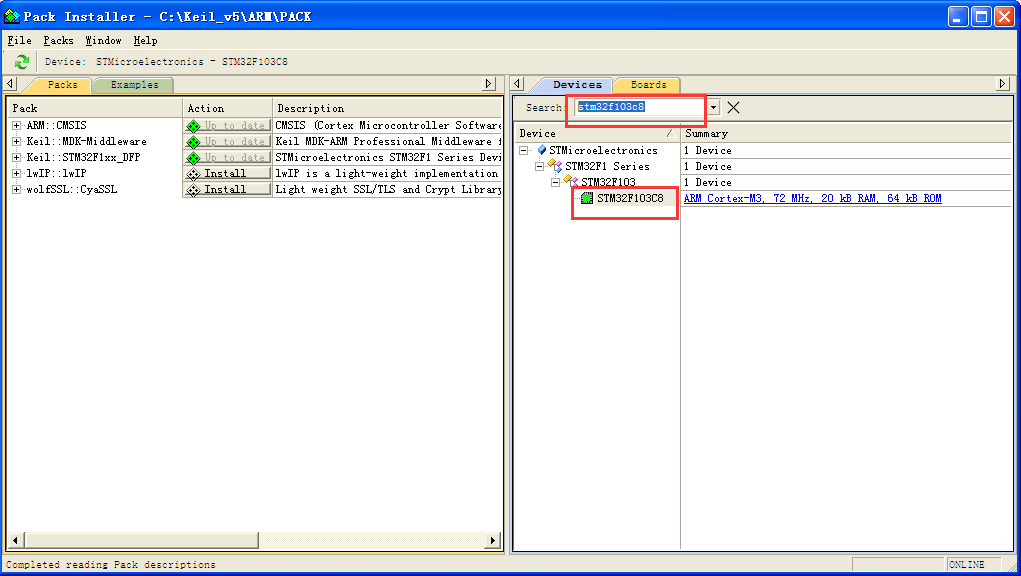
用鼠标左键单击选中,然后在pack installer左边的pack栏里面会出现对应的安装包(KEIL:STM32F1xx_DFP),直接点击旁边的install按钮,就可安装该芯片系列的固件库。
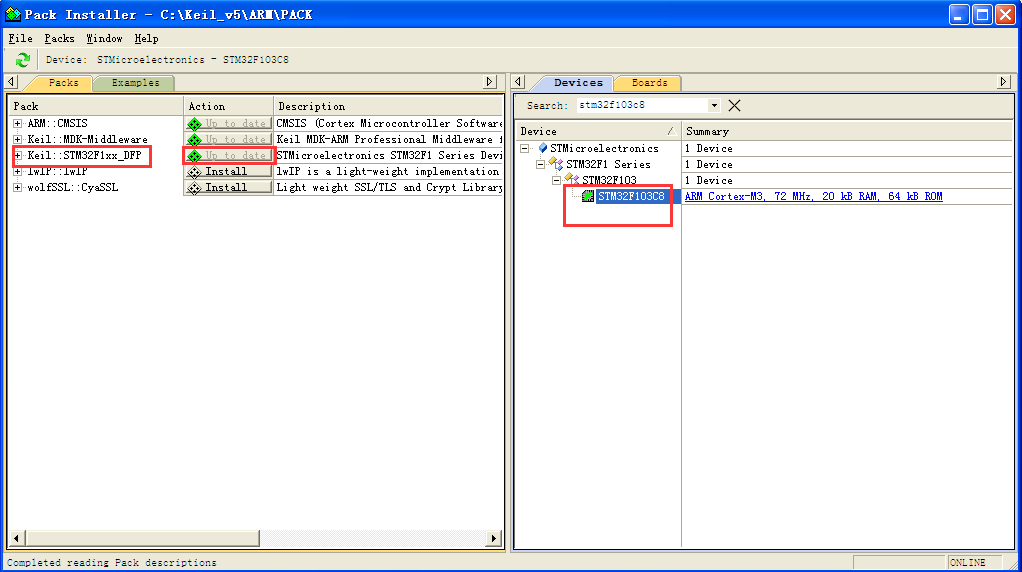
安装完后,直接关掉该界面,然后进入MDK界面,若出现有更新的提示,直接点击确定。
3、点击project--new u_vision project新建工程,输入工程名,以Temp为例
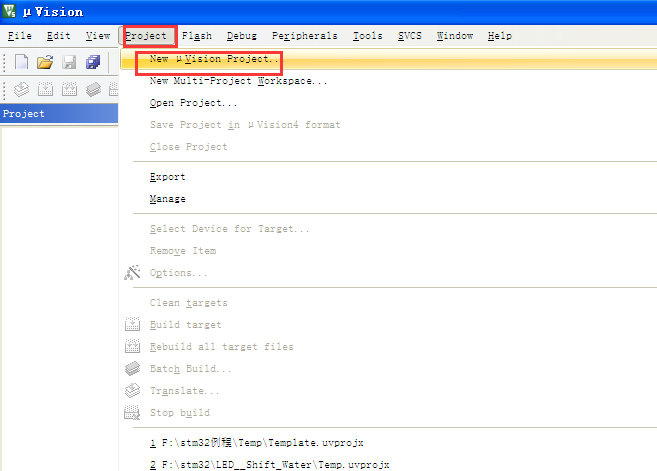
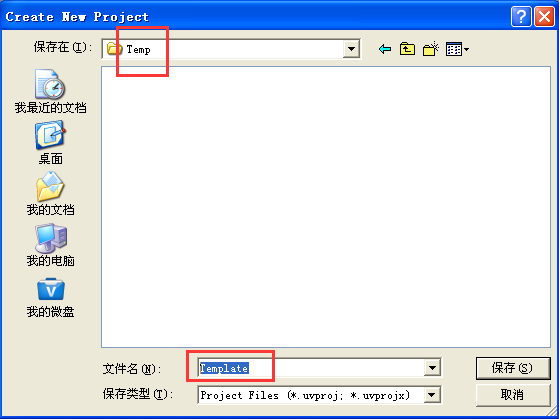
4、出现选择芯片型号的界面,在search栏里面直接输入你的芯片型号,在下方就会自动显示出来,左键单击选中,然后点击OK
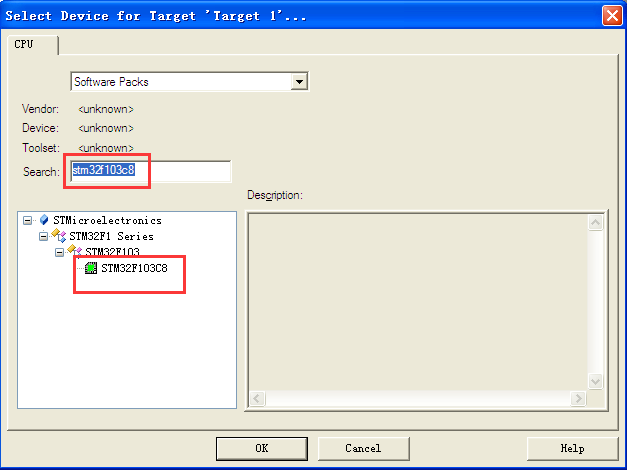
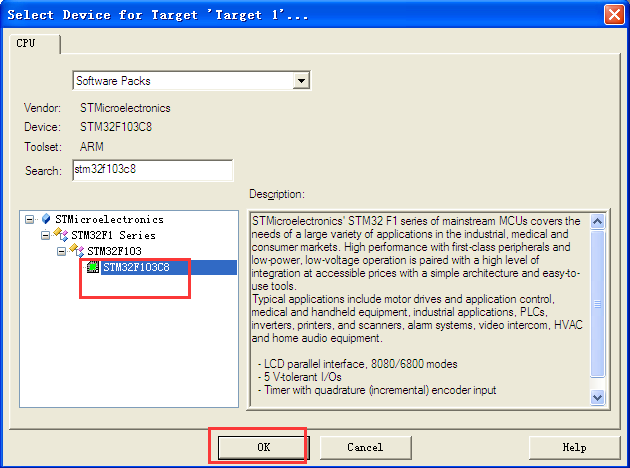
5、然后会弹出manage run -time environment的运行环境界面,必须选择的有CMSIS下的core和device下的startup,至于其它的根据你需要的外设,在stdperiph Driver里面选择相应的外设驱动,比如ADC、GPIO等
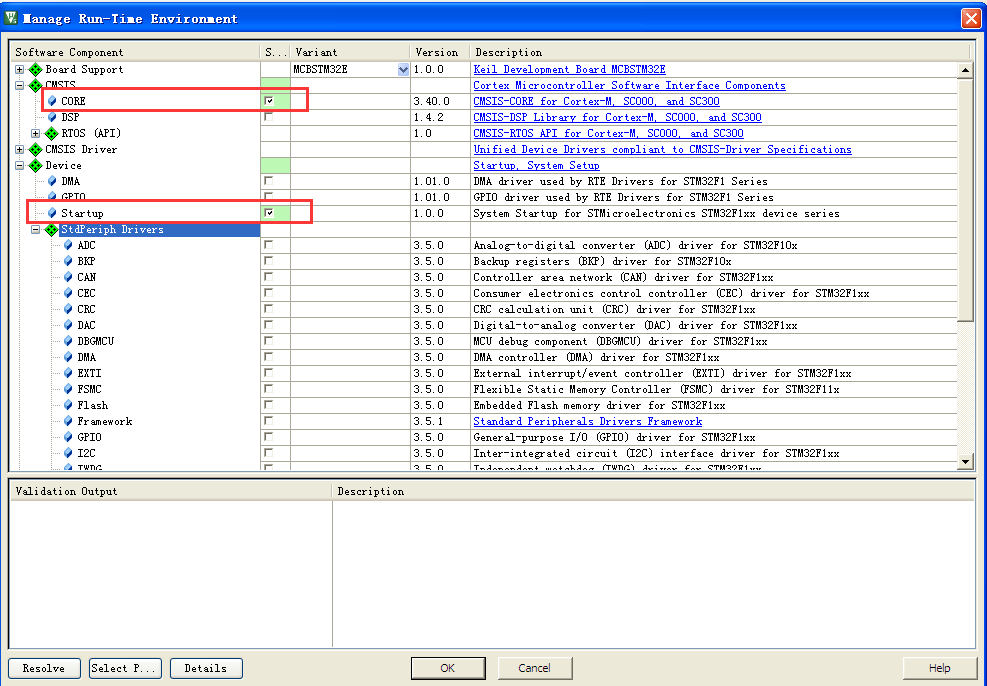
需要注意的是,在配置运行环境时,正确配置时,打钩的地方是绿色。未正确配置的话,打钩的地方是黄色。因为往往你选择一个配置,一般还需要选择另外的几个配置配合才能正确配置。比如你要用到外设GPIO,选择GPIO后,选择区域会变成黄色,表示你没有正确配置,还需要选择其他的几个配置来配合,此时下方会出现还需要选中那几个配置的提示信息,按照提示选择即可
选择外设GPIO,下方提示你还需要选择framework和RCC

按照提示选择后,所有打钩的地方都变成绿色,表示已正确配置。
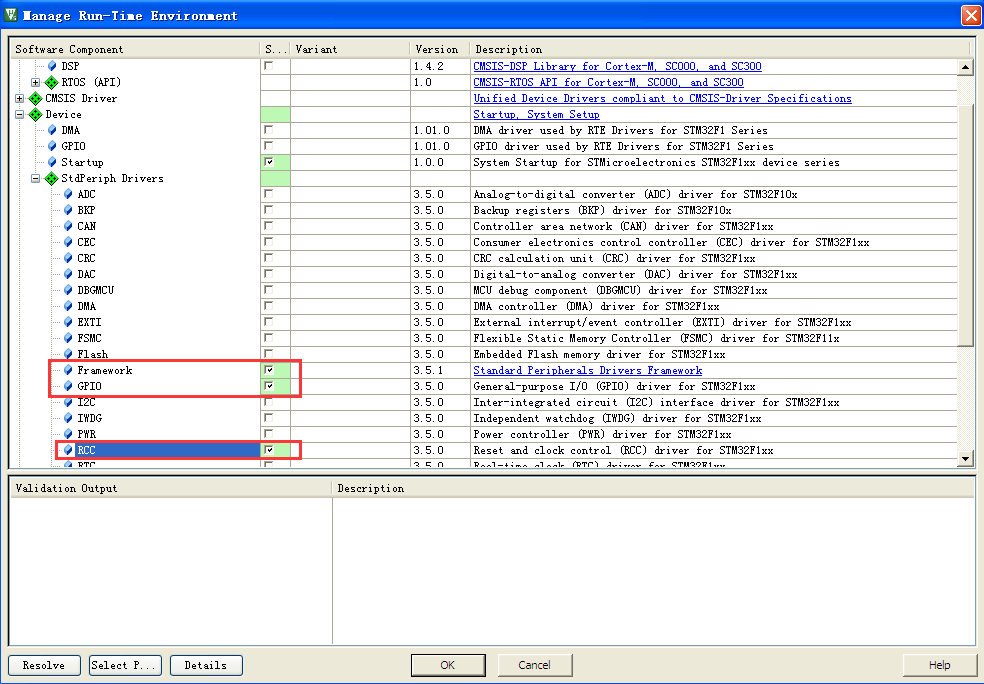
6、接下来,回到了MDK5.13界面,在左边工程目录下,我们已经添加了一些刚才我们配置的文件,包括启动文件以及一些外设驱动文件,此时我们打开我们的工程目录文件夹,发现MDK已经自动为我们建立了几个文件夹
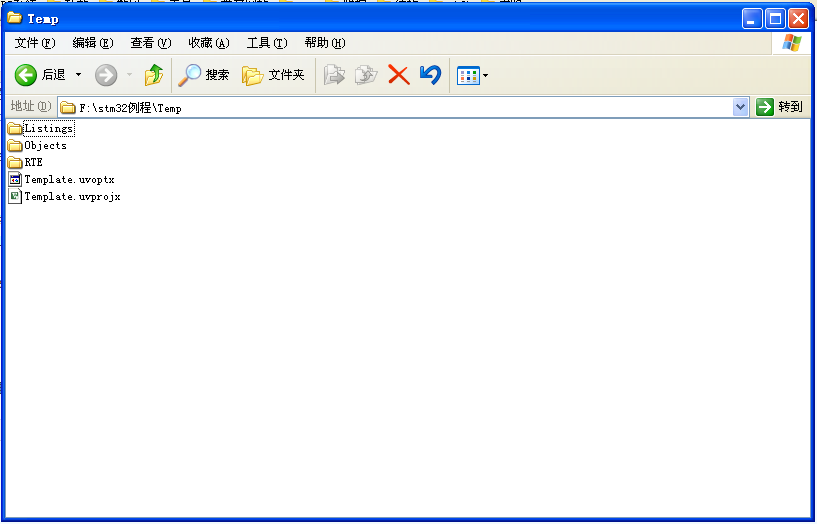
然后我们新建一个文件夹user(可任意命名),用来存放用于自己添加的源文件和头文件
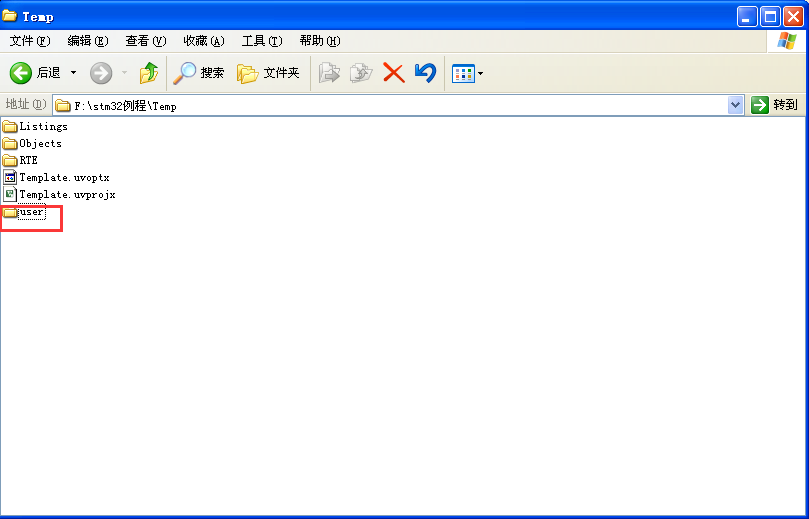
7、新建一个源文件,命名为main.c,然后保存到user文件夹里面,以后只要是用于自己新建的.c文件和.h文件都放在这个文件夹下
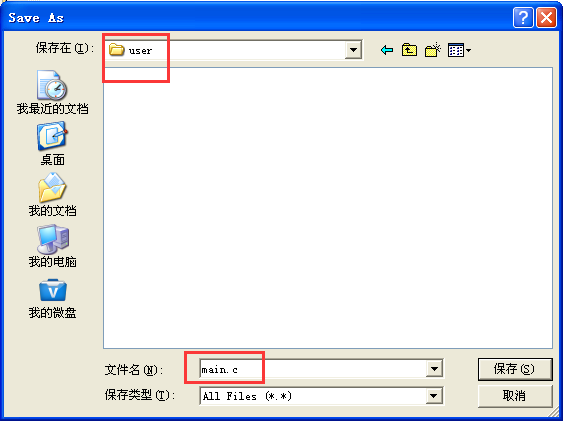
8、右键点击MDK5.13左边的工程Target1,选择manage Project Items,在弹出的界面中,可以自己更改工程名,和源文件组名,分别双击Target1和source groups即可更改
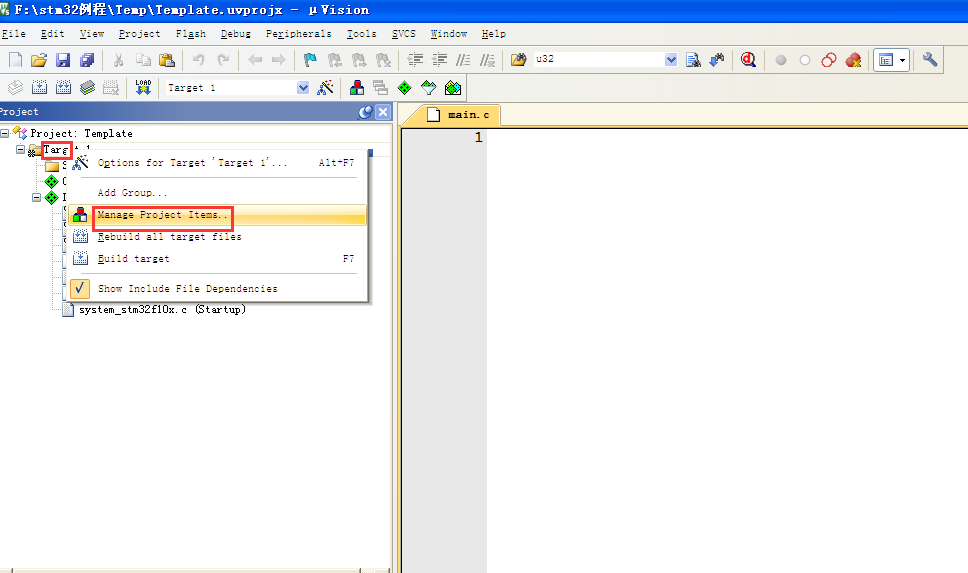
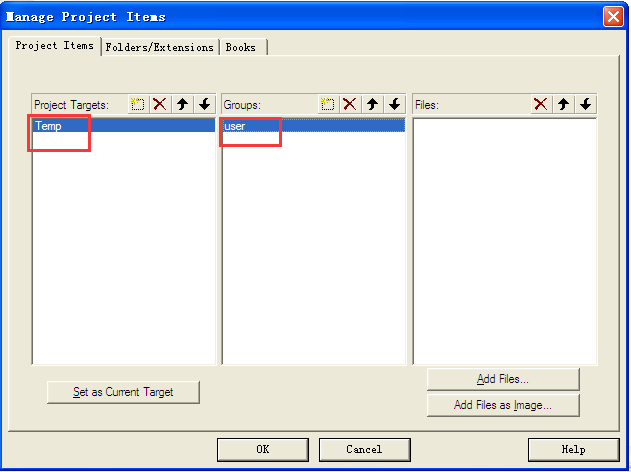
并点击add files添加新文件到源文件组里面,以之前新建的main.c为例。
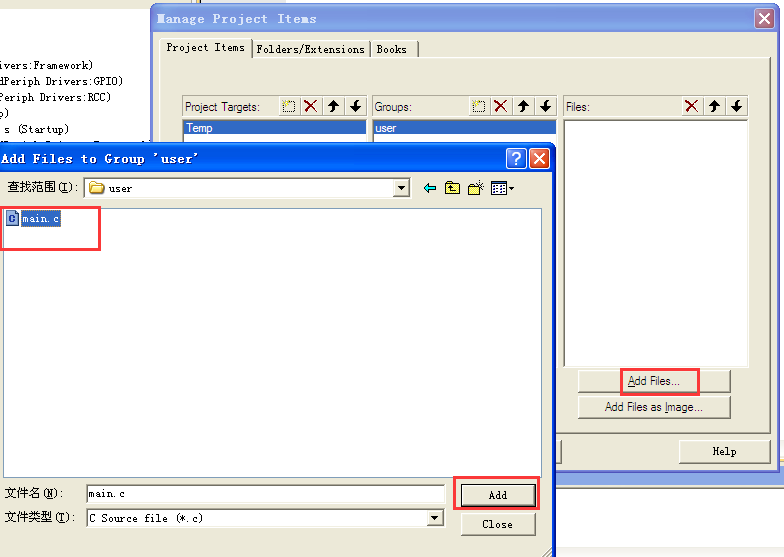
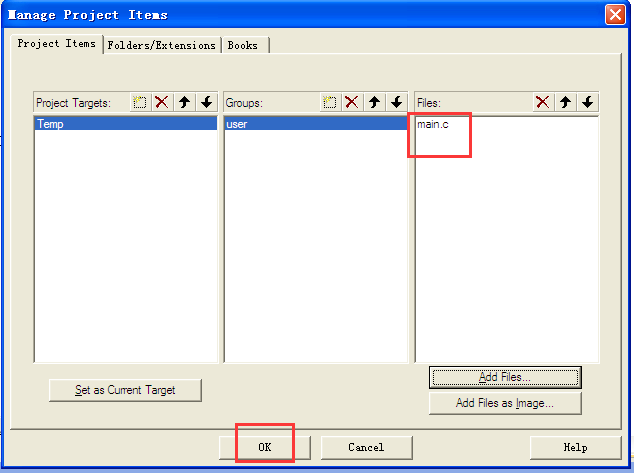
9、点击options for target,配置MDK
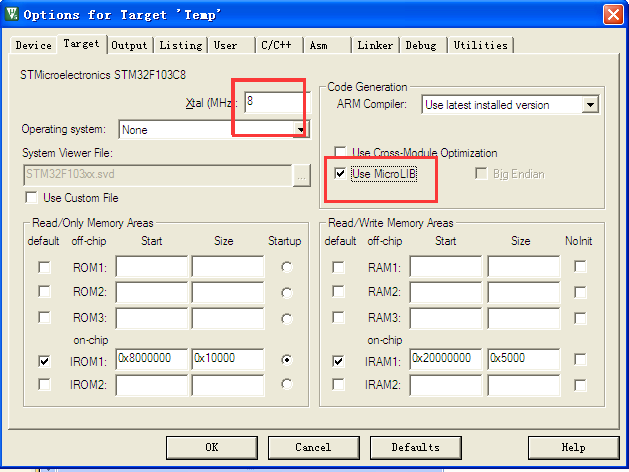
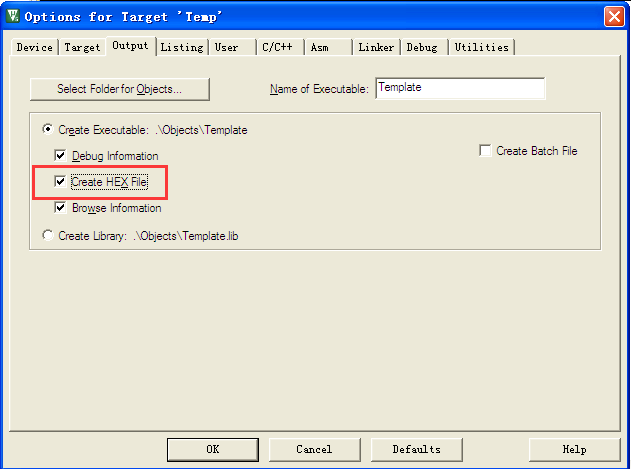
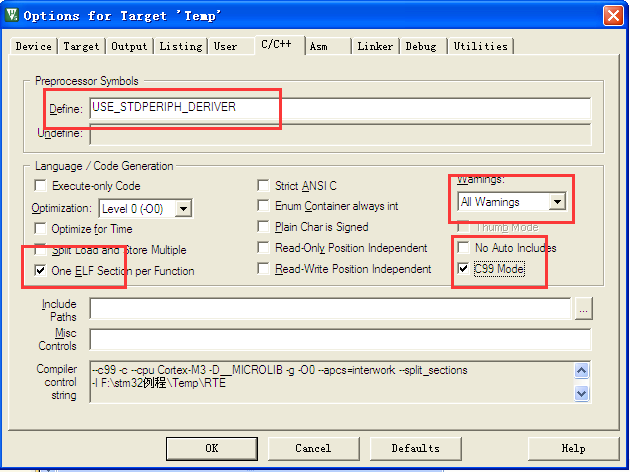

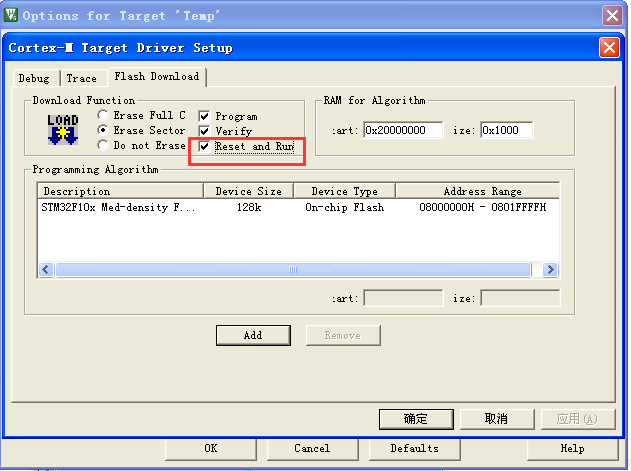

10 配置MDK的自动索引功能,点击MDK菜单Edit下的configuration
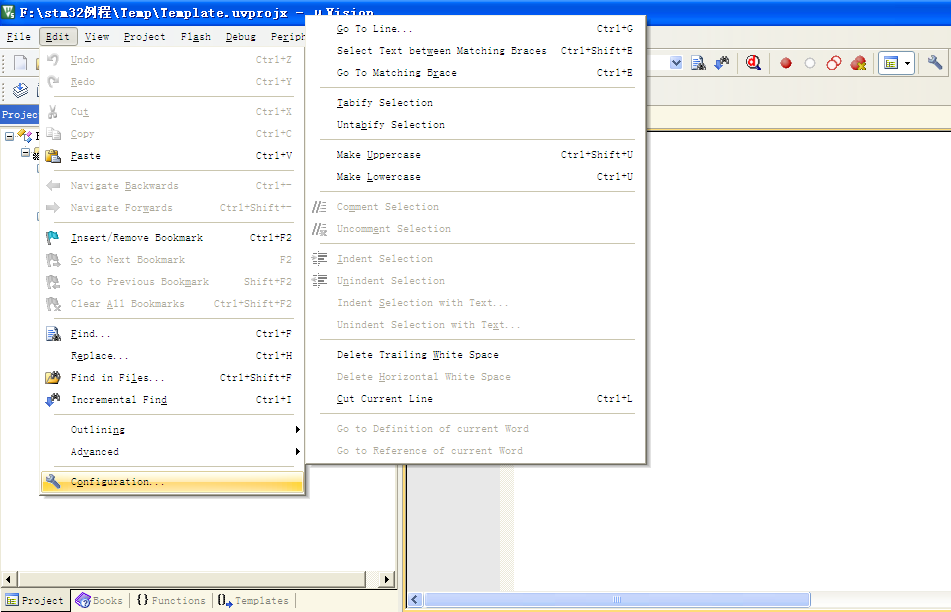
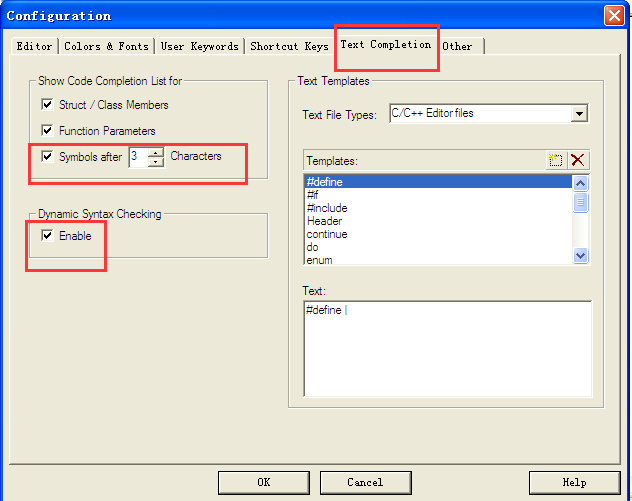
|


 微信公众号
微信公众号
 手机版
手机版

多谢!
这2天我也在找相关资料,其实“晶振是多少就填多少”的说法貌似是51系列的(因为那个不能PLL),现在cortex-M系列,是实际CPU多少填多少。
欢迎讨论。
更多可以参考uVision的参考手册。
恩,MDK5.0以上的版本,在pack installer里面搜索到的固件包都是最新版的,当然你可以自己先在官网下载固件包,然后再通过pack installer导入并进行安装,方式灵活
互相学习
大家好,才是真的好
非常详细,谢谢楼主分享!